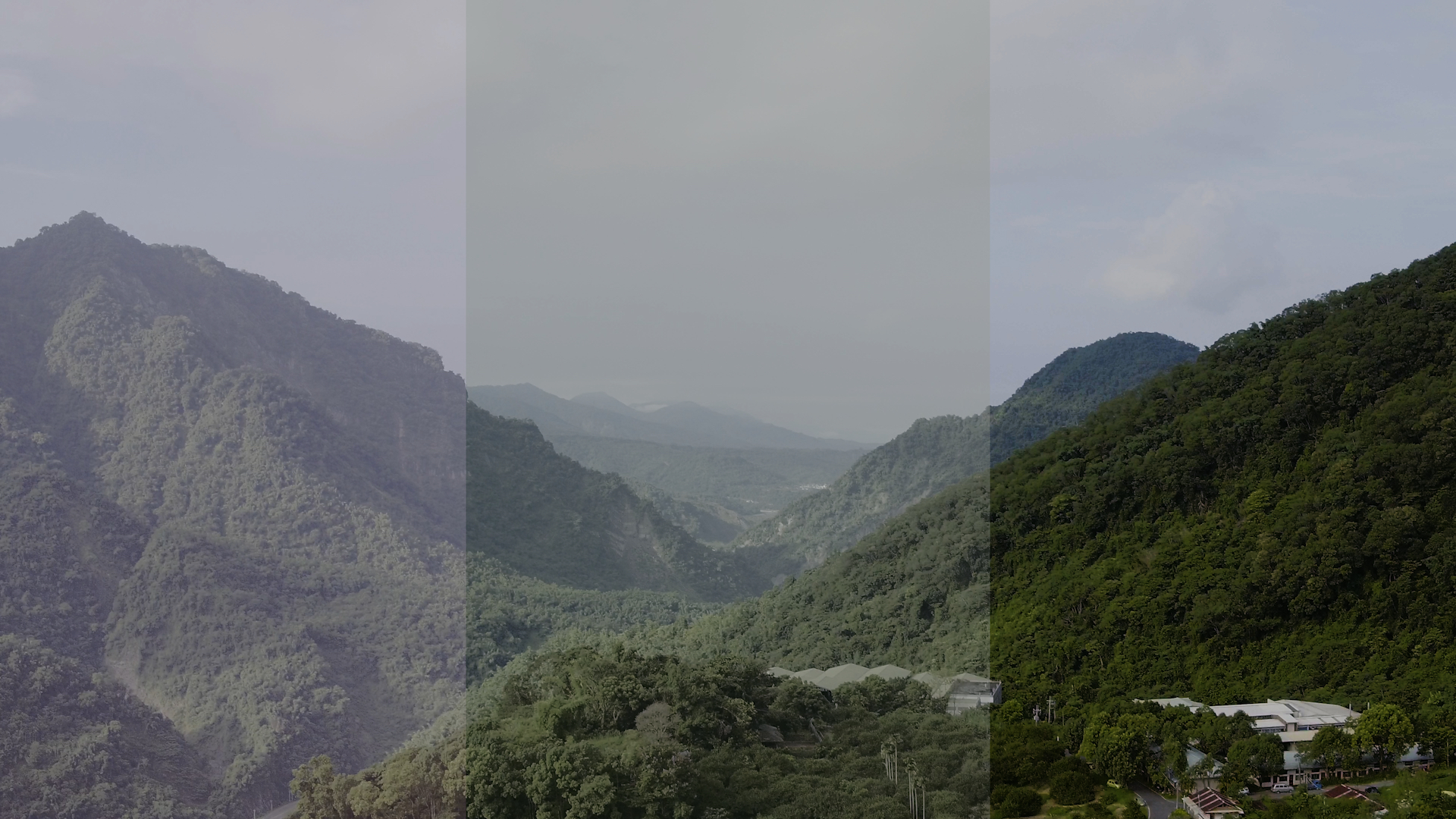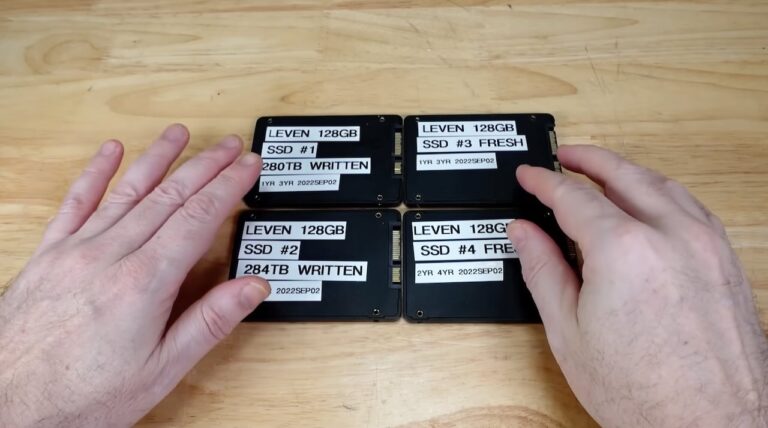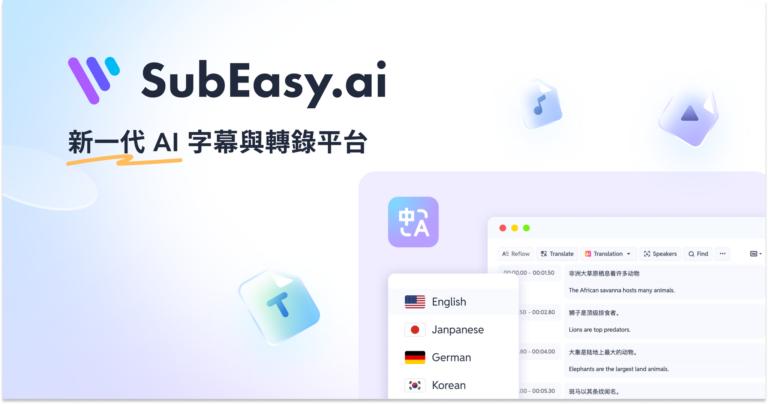隨著微電影的市場越來越火,各家攝影機大廠相繼下放電影色彩設定檔給單眼/微單族群使用,知名空拍機製造商大彊(Dji),當然也要卡個位。
身邊許多模型玩家出身的友人,以前純粹”玩飛機”,空拍機平民化之後,也陸續跨進了影像創作的領域裡,但因為在攝錄影方面較缺乏經驗,以為d-Log=無敵就催了下去,後製的時候就再來求救,但可能為時已晚。
杰客森林想整理一些資訊,來跟玩模型很強、但拍片經驗較少的朋友分享,剛好本身也有一台悟2,掛載的是x5s相機,平常案子錄影也是使用d-Log色調,所以直接以這台機型的素材來做討論。
d-Log是什麼?
如果之前有玩過SONY a7系列類單的玩家應該都會知道什麼是s-Log,而DJI自行研發的Log色彩風格檔,在自家研發的專業、入門型空拍機上都已有內建。
將輸入影像的Gamma曲線做特殊處理,錄下的畫面對比和色彩濃度看起來都會變得很低,看起來非常”灰”,它就是d-Log,實際上加大了明暗之間的寬容度和色階上的細節飽合度,如此一來在後製時,亮的地方就不會過曝、太暗的地方也不會全部黑掉,這就是我們平時說的HDR(High Dynamic Range,高動態範圍)。但不代表使用Log時就不必在意曝光,想說反正動態範圍寬得很,回來再拉亮度就得了,這是非常錯誤的觀念! 正確的曝光搭配d-Log,後製時才不會想哭,否則當你用它拍攝時,就是在挖坑給自己跳,而且拍越多,挖越深,玩玩就算了,可別正式拍攝後讓自己萬劫不復。
那拍Raw不是比Log更好調嗎? 這答案是肯定的,但拍Raw也比Log更貴呀! 拿DJI的悟系列來說,器材上的價差就是好幾萬,即使有RAW的能力,拍了DNG回來,絕大部份人的電腦也沒有那個心臟去處理流量龐大的素材,所以Log其實就是因為以上兩點而誕生的產物:在有限的流量下,儘可能利用高動態範圍去保存畫面中的明暗細節,再利用後製去達到接近電影等級的畫面。
d-Log適合什麼時候用?
你的空拍如果拍攝後要直接上傳分享、或是拍攝中途就要做直播,那d-Log絕對不是你的選擇,因為觀眾會說你的相機有問題,拍出來的東西灰矇矇,甚至說畫質很”差”。但如果後製時想要有別於一般的色調,想要更強烈、更特別、更情境、更接近電影的感覺,或是幫專業的劇組拍攝空拍畫面時,使用d-Log才是有意義的。
拍攝d-Log時該注意什麼?
通常專業攝影拍攝Log時,會外接螢幕套用LUT(Look Up Table),將Log色彩轉換為正確的索引顏色顯示給拍攝者看,這樣在曝光與色溫的拿捏上會比較準,有問題時能直接以視覺判斷並修正。但能套用LUT的監視器或圖傳,價格通常都是萬把塊起跳,讓人難以入手,在配備不足的情況下,監視器看到的d-Log畫面灰到不能再灰,該如何直接判斷我現在d-Log這樣拍行不行?
最簡單又正確的方法:
- 開機後,先將鏡頭朝像等會兒要拍攝的景物。
- 把色彩風格設定調成標準或CineLike。
- 使用快門、光圈、ISO,將曝光調整至目視最適當的程度,建議用全手動,以免自動在拍攝時跳來跳去。
- 調整白平衡至適當的色溫,建議用固定、非自動的色溫,直接目測即可。這點要注意,否則即使是log,色溫偏差太大在後製時也不好救。
- 曝光值加亮一級左右(EV+1),高光部份(如雲、天空)不會完全白掉即可(因為Log在亮部的寬容能力較強,不夠亮怕暗部的細節會拉不上來)。
- 切換到d-Log,開始拍攝。
開拍之後,還是得隨時注意天氣的變化,對色溫和曝光造成的影響,隨時做正確的調整。
d-Log影像基本後製處理
本身最近都是使用Adobe Premiere做影像的後製,所以就用pr來講解,當然你也可以選擇使用其他剪輯或調色軟體做處理,這邊講的只是一個基本校色概念,如果你瞭解原理,使用其他工具,一樣可以達到效果。
因為空拍畫面較廣,所以今天用一張婚禮錄影的d-Log畫面來示範,是用X5+OSMO錄的,地面的畫面來做示範會有比較有感:

- 選定拉進時間軸的d-Log素材。

- 在效果瀘鏡視窗內,找到「視頻效果->顏色校正->Lumetri Color」並拉到時間軸內的素材做套用。
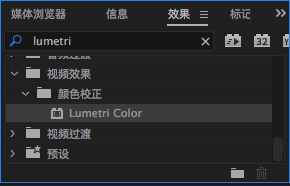
- 選取該素材,並找到「效果控件」的視窗,會看到剛剛套用的Lumetri Color,將它展開。
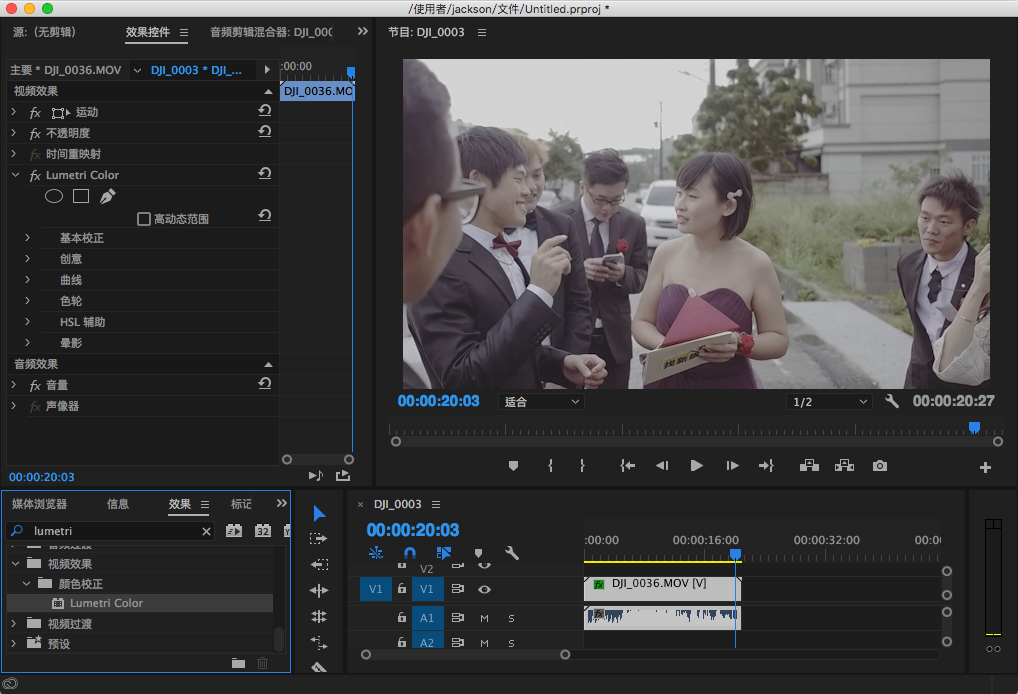
- 在「基本校正」裡,你可以選擇「輸入LUT」直接套用「D-21_DelogC」或載入大彊官網上所提供的cube檔。
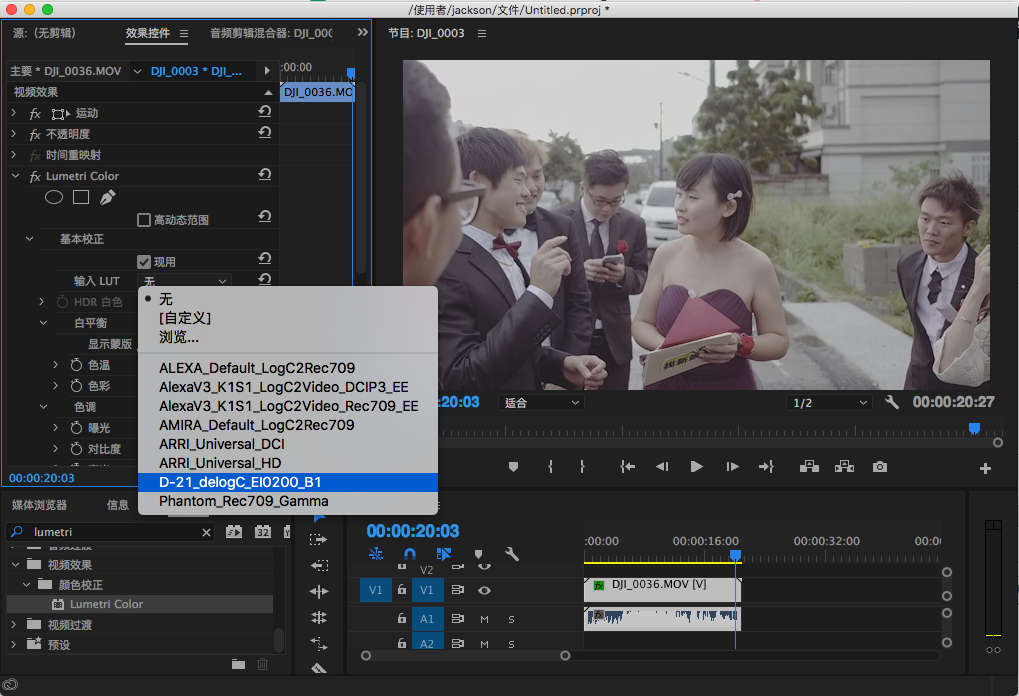
- 你當然可以直接使用現成的LUT,但我們今天主要是要自己動手調,不然就沒意義了。(況且我覺得官方提供的LUT還是不如自己調來得到位),所以還是先設定為「無」嘍。
- 開啟工具視窗「Lumetri範圍」來作參考,在示波圖上按右鍵->預設->分量RGB。
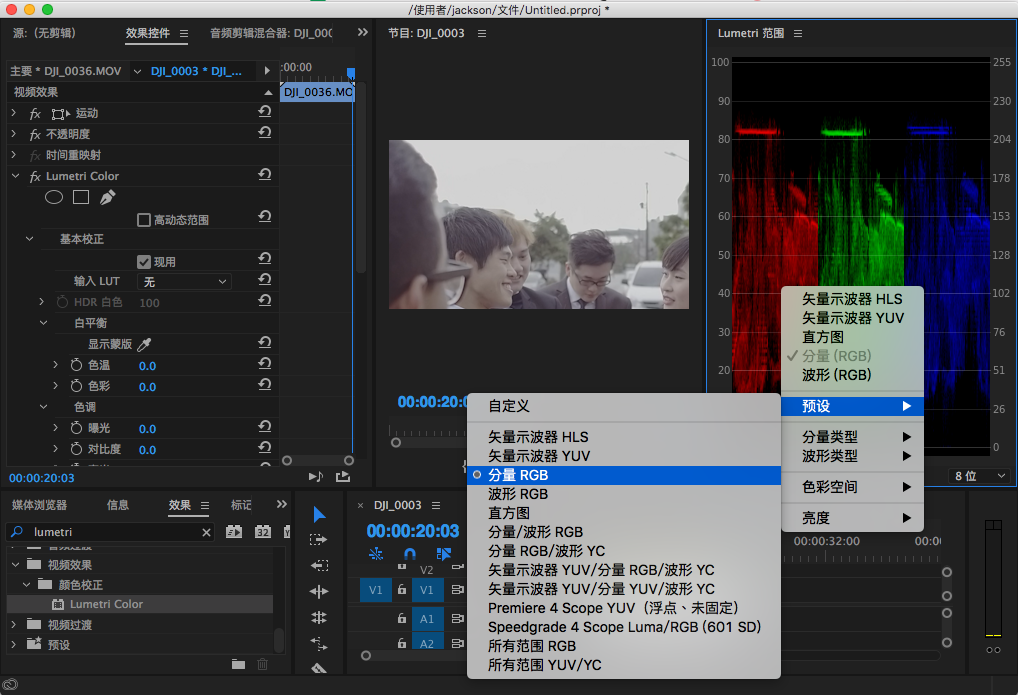
- 接著回到Lumetri的「基本校正」裡,以最亮點(如太陽、天空)與最黑點(如頭髮的暗面或西裝暗面)為準,調整「對比度」至「分量RGB」內的波形拓展到接近上下緣,當然,這只是波形參考,對比度你還是可以以自己的雙眼為主。(畫面中最黑的黑色,也可用來做”絕對黑”的標準,請參閱「Crush the Blacks,真正的黑,就該最黑」)

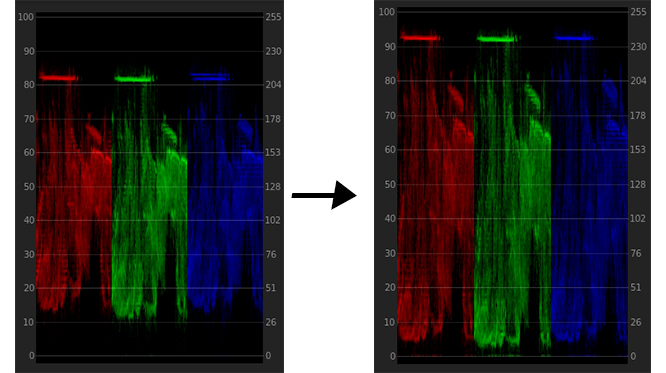
- 亮度調整後,可以先關閉「Lumetri範圍」視窗,接下來用目測即可。
- 飽合度增加至150,可依個人喜好增減。

- 飽合度增加後,如有白平衡失準已可以看得出來。校正方法一:找到畫面裡的白色,用「顯示蒙板」可以直接吸取畫面中的白色進行校正,前提是這個白必需是RGB相等的標準白。方法二:用「色溫」自行調整數值,目測為準。

- 曝光、高光、陰影、白色、黑色…等數值,可以自己調整、並觀察畫面的反應,有用過Lightroom或Camera RAW的人相信對此再熟悉不過,雖然其調整範圍仍遠不如RAW,但d-Log影片在這裡可以發揮的空間,已經讓人流口水了。
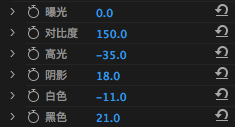
- 以上基本調整的東西就差不多了,最後的一個重點調整,是特別針對d-Log而有的。不知用d-Log的人有無發現,中間、暗部的色塊,明明是灰的或黑的,但d-Log錄製後卻有紅色噪點的情形,試著去拉低畫面裡的紅色飽合度,卻又怕破壞了真正的紅色區塊,怎麼辦? 這時候就要分別用中、低光的Tritone來調整了,到「Lumetri Color->色輪調整」,將中間調和陰影以上兩個色輪的中心點,往左下綠色區域拉,一路拉到目測畫面黑色區塊的紅色雜訊消除。記住,「中間調」不要拉太多,否則會讓真實的色彩失真又容易有破綻。
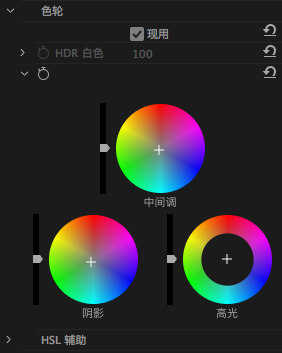
大功告成!!
再來看一次d-Log的調整前:

調整後:

對比(調整前>調整後):

總結以上,d-Log素材的色彩處理的步驟大概依序是:對比度、曝光→飽合度→色溫→暗部紅色消除。
希望大家調得愉快,抓住這些基本技巧,熟悉後還可以進行更多風格化的調整,以後再也不會害怕使用d-Log了,反而能讓你的作品藉由後製比其他”直出”的畫面更出色。
分享個人使用的Premiere d-Log x5 Lumetri設定檔,可在「效果」視窗內直接匯入使用,有需要微調色彩的可匯入後再自行處理。